La gestión de las transacciones financieras es una parte crucial del funcionamiento de una empresa, y QuickBooks ofrece una solución práctica para organizar y almacenar datos valiosos. Al exportar de QuickBooks a Excel, las empresas pueden generar cuadros, gráficos y visualizaciones personalizados que no están disponibles en QB. Además, esto proporciona un medio para compartir datos financieros con personas que no tienen acceso a QuickBooks. Como Excel es un programa de uso frecuente, es bien conocido por muchos, por lo que resulta cómodo intercambiar datos y colaborar en análisis e informes financieros.
En este artículo, te guiaremos paso a paso en el proceso de exportación de información desde QuickBooks, lo que te permitirá obtener informes esenciales con facilidad. Si prefieres ver a leer, puedes consultar nuestra guía en vídeo sobre cómo conectar QuickBooks a Excel utilizando Coupler.io.
¿Cuáles son las opciones para exportar QuickBooks a Excel?
Existen varios métodos para exportar QuickBooks a Excel. Algunas de las formas más comunes que vamos a cubrir incluyen:
- Opciones de exportación incorporadas. QuickBooks tiene varias opciones de exportación nativas que permiten exportar datos de QB a Excel manualmente. Estas opciones varían dependiendo de la versión de QuickBooks y el tipo de datos que deseas exportar. Las opciones incorporadas ofrecen una forma sencilla de exportar sin necesidad de ningún software adicional.
- Automatizado, utilizando software de terceros. La exportación de QuickBooks a Excel puede ser más fácil y eficiente utilizando programas de software de terceros. De todas las opciones, Coupler.io es una herramienta excelente que puede ayudarte a exportar varios tipos de datos, personalizar lo exportado para adaptarlo a tus necesidades y automatizar el procedimiento de exportación.
Utilizar las opciones de exportación integradas en QuickBooks es una forma cómoda de exportar datos, compatible con todas las versiones de QB. Por otro lado, el software de terceros ofrece más funciones, se puede personalizar y puedes automatizar el proceso de exportación. Nuestro próximo paso será probar cada método en acción para proporcionarle instrucciones paso a paso.
La forma más eficaz de exportar de QuickBooks a Excel
La mejor opción, sin duda, dependerá de tus necesidades y requisitos específicos. La transferencia incorporada de Quickbooks a Excel puede ser suficiente si necesitas exportar una pequeña cantidad de datos con regularidad. Sin embargo, si necesitas exportar una gran cantidad o personalizar los datos exportados, considera el uso de Coupler.io. Te permite automatizar fácilmente las exportaciones de datos e informes de QuickBooks a Excel y otros destinos. Simplemente sigue los siguientes pasos para obtener tus datos en tu libro de trabajo.
1. Recopilar datos
- Haz clic en Continuar en el siguiente formulario, donde ya hemos preseleccionado QuickBooks como aplicación de origen y Microsoft Excel como aplicación de destino. Si deseas exportar un informe preestablecido como Flujo de saldos, Flujo de caja, Saldo de proveedores, etc., selecciona Informes de QuickBooks como aplicación de origen.
- Conecte su cuenta de QuickBooks para integrar Coupler.io para exportar datos de QuickBooks a Excel.
- Selecciona la categoría de datos que deseas exportar. Por ejemplo, si deseas exportar facturas, selecciona Factura y haz clic en el botón Saltar a vista previa y transformar.
2. Transformar datos
- Coupler.io te permite transformar tus datos sobre la marcha antes de cargarlos en Excel. Esto incluye filtrado, ordenación y gestión de columnas (incluso puedes crear nuevos campos calculables).
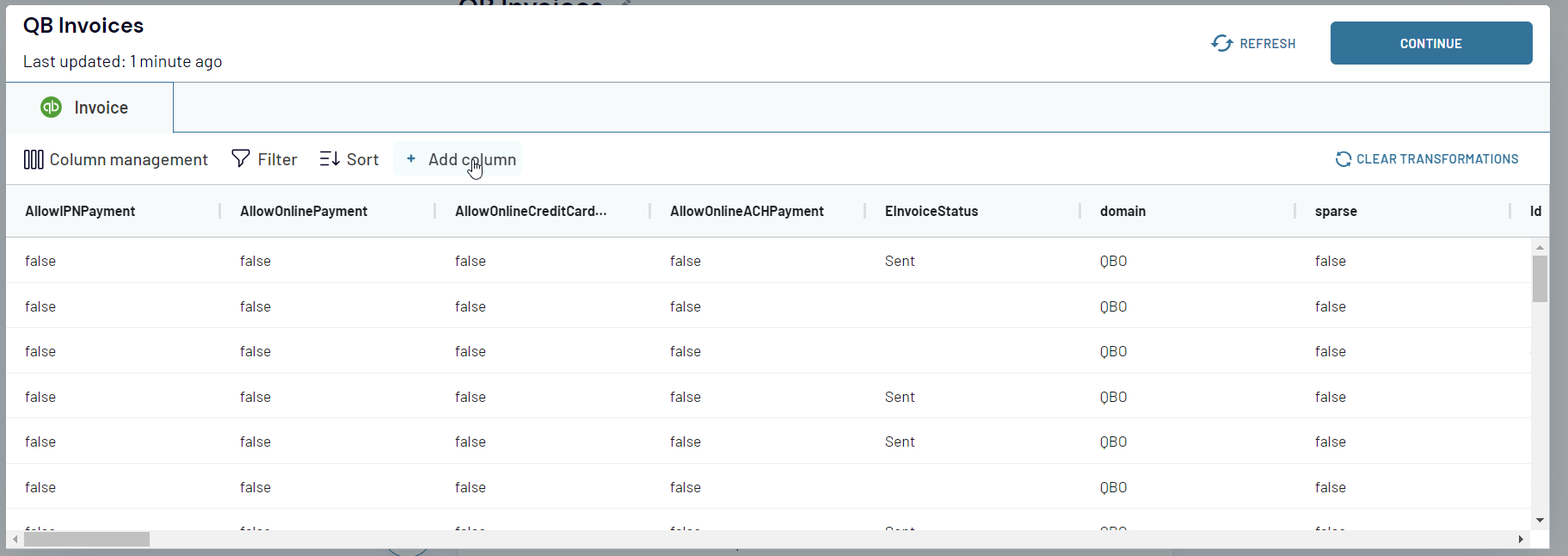
- Para conectarte a tu cuenta de destino de Excel, una ventana emergente te pedirá que inicies sesión. A partir de ahí, puedes elegir un libro y una hoja existentes, o crear uno nuevo introduciendo un nombre único. Una vez que hayas terminado, haz clic en Saltar a la configuración de la programación.
3. Programar la actualización de datos
- Establece un calendario para la actualización de datos. Puedes desactivar la actualización automática de datos y ejecutar el importador manualmente, o crear una programación personalizada para tus exportaciones de facturas de QuickBooks.
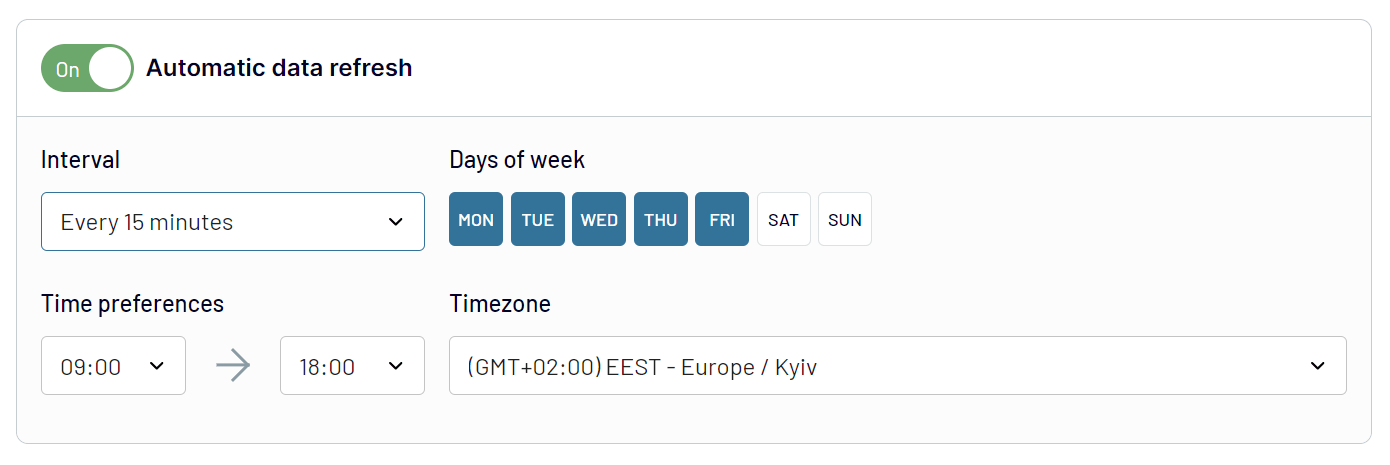
- ¡Ya está todo listo! Haz clic en Ejecutar importador y tus datos de QuickBooks se exportarán a tu cuenta de destino de acuerdo con el calendario que hayas configurado.
Cómo exportar datos de QuickBooks a Excel utilizando la funcionalidad nativa
En QuickBooks, la función de exportación manual puede resultar útil cuando necesites datos específicos del archivo de tu empresa y desees transferirlos rápidamente a otro programa, como Microsoft Excel. Esta función es útil para necesidades básicas de transferencia de datos.
QBO proporciona dos métodos nativos para exportar. Un método consiste en utilizar el icono de engranaje, mientras que el otro consiste en acceder a la página Informes.
Método 1
Para acceder a tus datos a través del icono de engranaje en QuickBooks Online, sigue estos pasos:
- Cuando inicies sesión en QuickBooks Online, localiza el icono de engranaje en la esquina superior derecha de la página.
- Selecciona Exportar datos en el icono de engranaje.
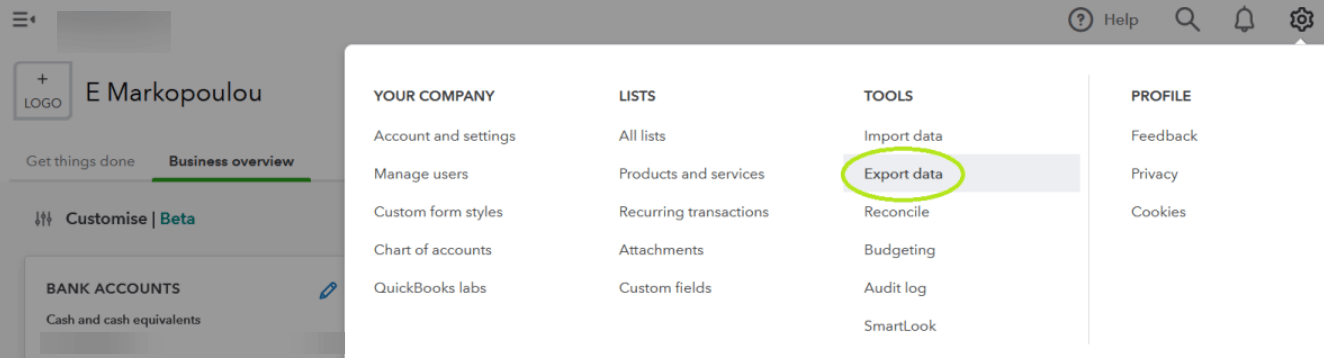
- Elige el motivo de la exportación y haz clic en Continuar.
- En la pestaña Informes, selecciona el intervalo de fechas deseado.
- Añade o elimina elementos de las pestañas Informes y Listas moviendo el control deslizante.
- Haz clic en Exportar a Excel.
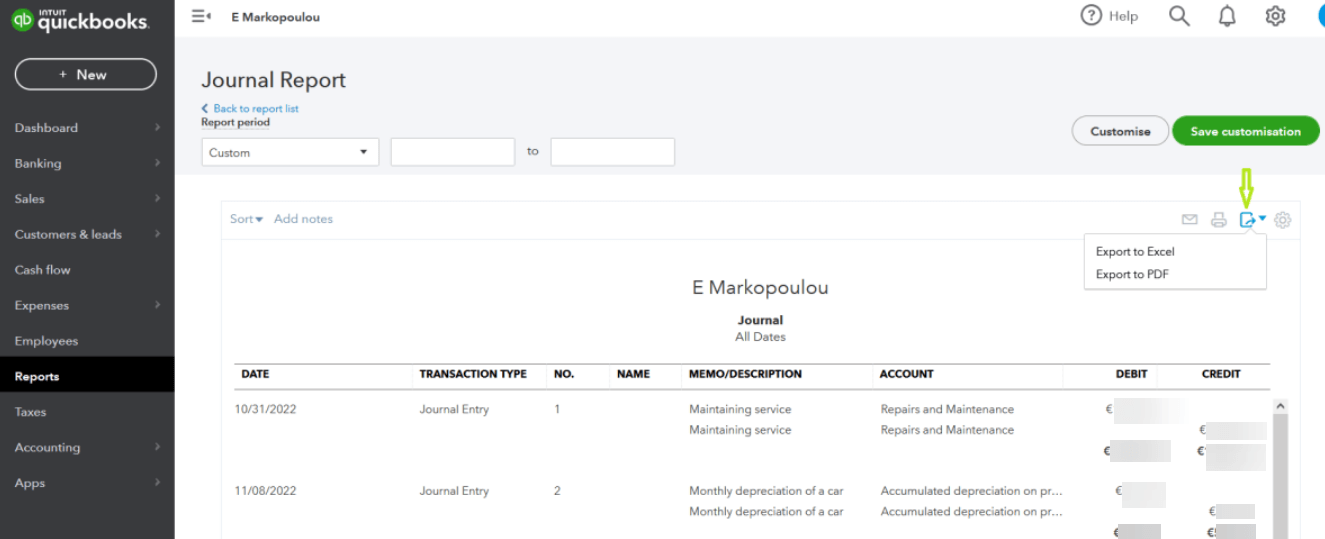
- Recibirás un mensaje confirmando que los datos se han exportado. El archivo Excel se descargará en tu computadora.
Método 2
Aquí tienes una guía paso a paso para exportar de QuickBooks a Excel utilizando el segundo método:
- Ve a la sección Visión general de la empresa en QuickBooks Online y selecciona Informes.
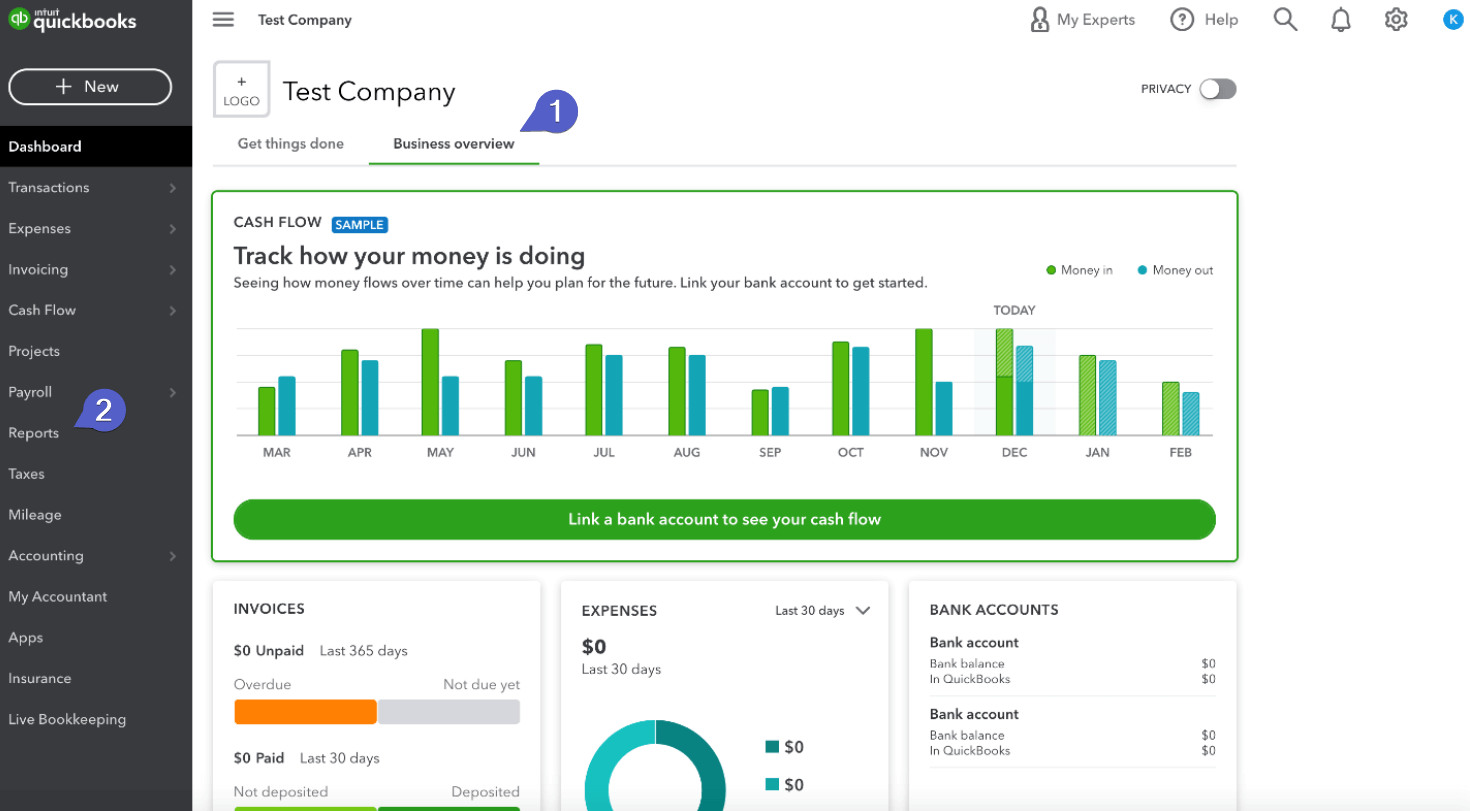
- Busqua y selecciona el informe que deseas exportar.
- En la parte superior del informe, selecciona el icono Exportar. A continuación, selecciona Exportar a Excel.
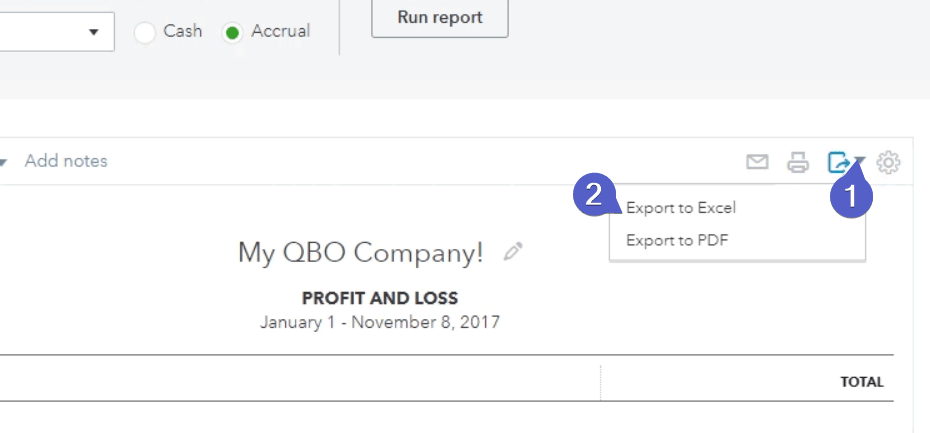
- Elige una ubicación para guardar el archivo, como la carpeta Descargas o el escritorio.
- Si faltan datos al abrir el informe en Excel, es posible que el archivo esté en vista protegida. Para ver el informe completo, selecciona Activar edición.
Cómo exportar datos desde QuickBooks Desktop
Echemos un vistazo más de cerca al proceso de exportación de datos desde QuickBooks Desktop. Una ventaja de usar QBDT es la opción de actualizar archivos de Excel mientras se exporta. A diferencia de QuickBooks Online, que no tiene esta funcionalidad, los usuarios pueden actualizar sin problemas las hojas de cálculo existentes. Esto ahorra tiempo y esfuerzo.
- Abre QuickBooks Desktop y selecciona el informe que deseas exportar.
- Haz clic en el botón Excel situado en la parte superior del informe.
- Selecciona Crear nueva hoja de cálculo o Actualizar hoja de cálculo existente, según prefieras.
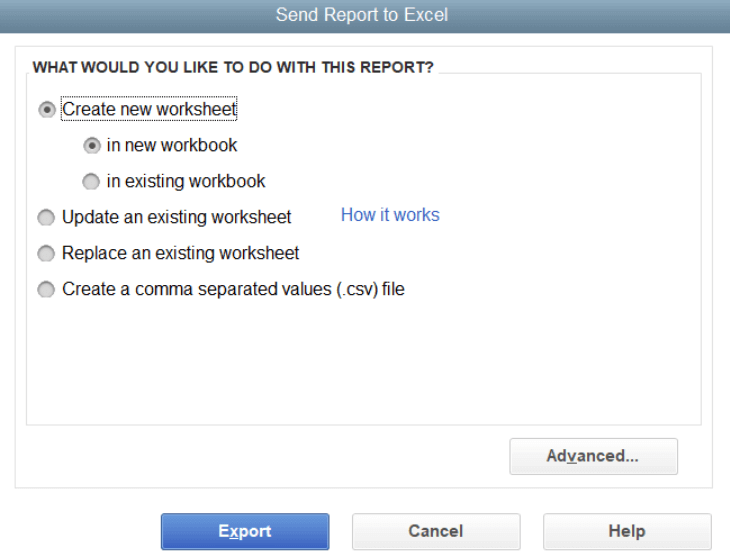
- Elige el formato de Microsoft Excel que desees utilizar, como .xls o .xlsx.
- Haz clic en Exportar y elige dónde deseas guardar el archivo.
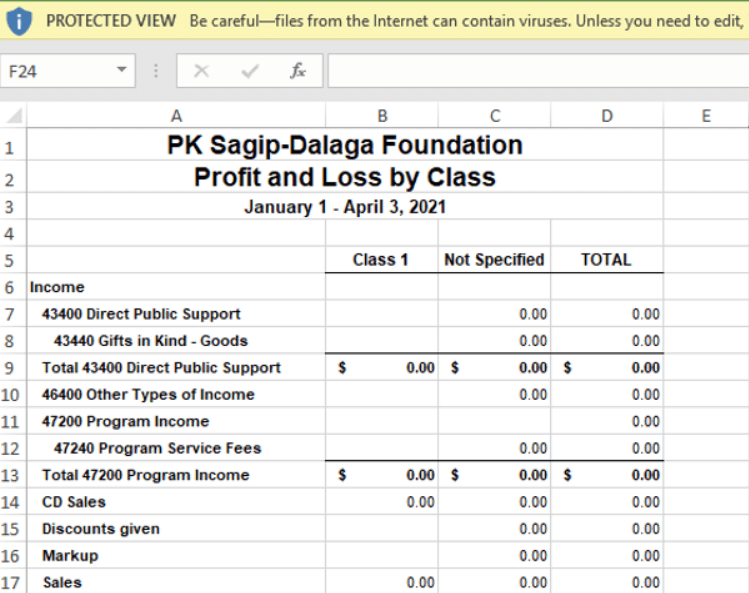
¿Cómo personalizar los campos en QuickBooks antes de exportar?
Personalizar los campos en QuickBooks antes de exportarlos tiene varias ventajas. Simplifica el análisis y garantiza la compatibilidad con otros sistemas, al tiempo que mejora la precisión de los datos, los hace más manejables y reduce el tiempo de formateo posterior a la exportación. También ayuda a exportar sólo los datos necesarios, ahorrando tiempo y reduciendo el tamaño del archivo exportado.
Para configurar campos personalizados en QuickBooks Online antes de exportar, sigue estos pasos:
- Ve a Configuración y selecciona Custom fields.
- Haz clic en Add custom field.
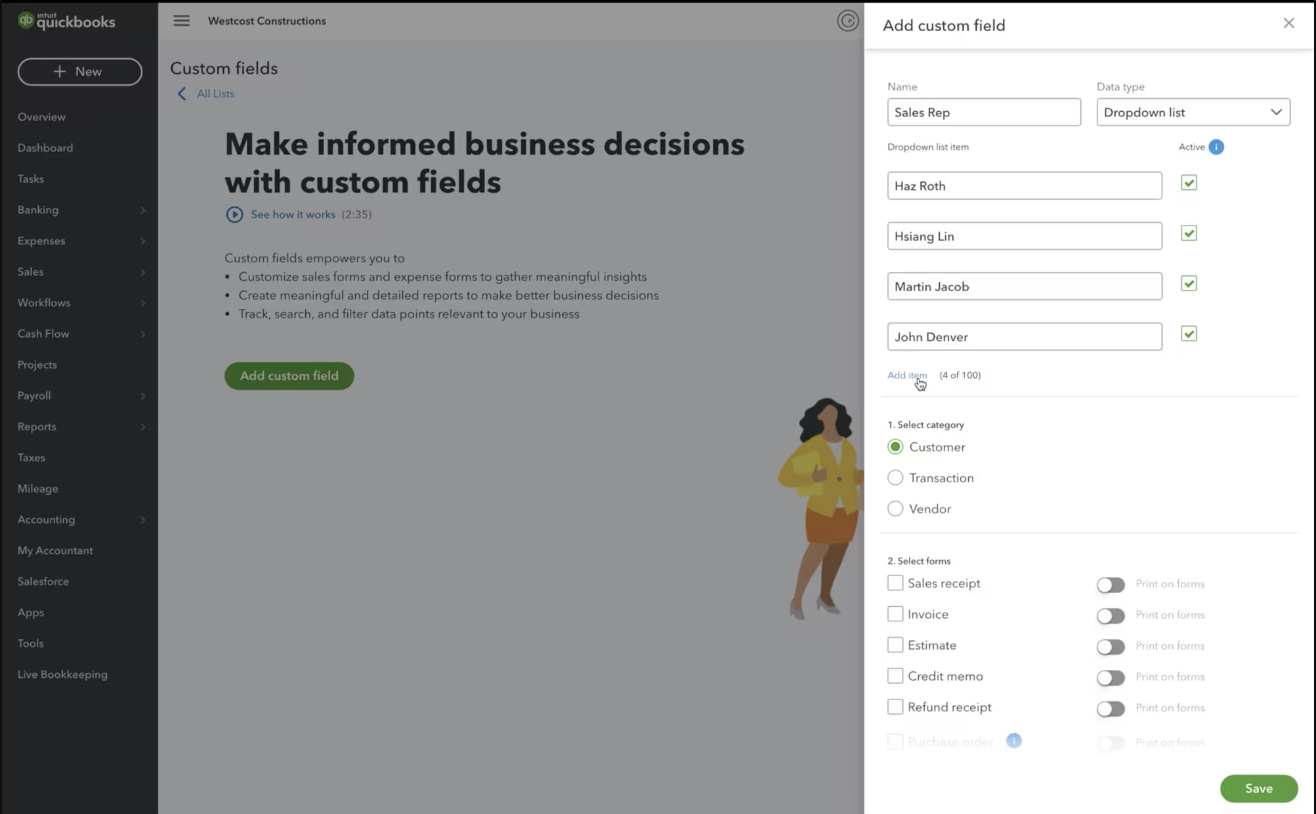
- Da un nombre a tu campo personalizado y selecciona el tipo de datos que irán en él (Texto y número, Sólo número, Fecha o Lista desplegable).
- Selecciona la categoría a la que pertenece el campo personalizado, como Cliente, Transacción o Proveedor.
- Elige los formularios en los que deseas que aparezca el campo personalizado y selecciona Print on form.
- Haz clic en Save cuando hayas terminado.
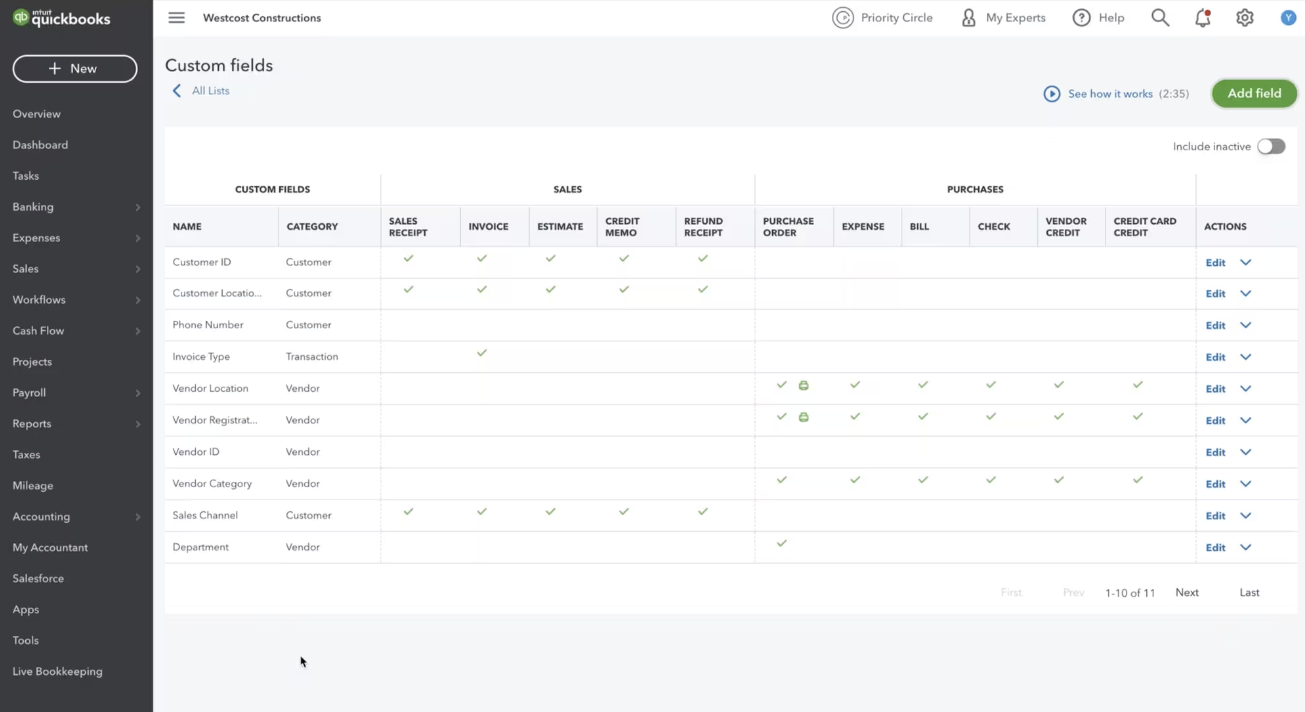
Una vez configurados los campos personalizados, puedes utilizarlos para buscar y clasificar, crear informes personalizados y gestionarlos todos en un mismo lugar. Al personalizar los campos antes de exportar, puedes asegurarte de que estás exportando sólo los datos relevantes. Ten en cuenta que para QuickBooks Desktop, los pasos pueden diferir ligeramente, y puedes encontrar más información leyendo este artículo.
Tipos de datos exportables
QuickBooks ofrece varias opciones para que los usuarios exporten diferentes tipos de datos, en función de sus necesidades. Algunas opciones comunes de exportación incorporadas incluyen la exportación de informes, listas y transacciones a Excel. Los datos de transacciones, incluyendo ventas, gastos e información de pagos, pueden exportarse a Excel, CSV y QuickBooks Interchange Format (QIF).
Entre los tipos de datos más comunes que se pueden exportar se encuentran los datos de clientes y proveedores, los datos de nóminas (como la información de los empleados, las tarifas salariales y las deducciones fiscales) y los informes. Los informes de QuickBooks, como balances, cuentas de pérdidas y ganancias y estados de flujo de caja, pueden personalizarse para proporcionar información valiosa sobre el rendimiento financiero de una empresa.
Sin embargo, las integraciones de terceros tienen sus ventajas a la hora de exportar Quickbooks a Excel. Las integraciones automatizadas permiten personalizar los datos de exportación, incluyendo la selección de campos específicos, la aplicación de filtros y la configuración de exportaciones automáticas a intervalos regulares. Utilizando la exportación de QuickBooks a Excel de Coupler, se pueden ordenar los datos de los clientes, incluidos los metadatos filtrados y ordenados según las peticiones del usuario.
Echa un vistazo a la lista de entidades de datos brutos e informes que pueden exportarse de QuickBooks a Excel mediante Coupler.io
Si necesitas un alto nivel de personalización o integración con otras aplicaciones, entonces las plataformas de terceros pueden ser la mejor opción. Sin embargo, si solo necesitas exportar QuickBooks a Excel rápidamente, las opciones integradas pueden ser suficientes.
Solución de problemas: Cuando la exportación de QuickBooks a Excel no funciona
Existen algunos problemas comunes asociados con las opciones de exportación nativas de QuickBooks. Por lo tanto, muchos usuarios pueden encontrar beneficioso el uso de una herramienta de terceros como Coupler.io para exportar datos. Puede ayudar a evitar problemas como problemas de compatibilidad con versiones de Excel, errores de formato, imprecisiones en los datos y opciones de exportación limitadas.
Los problemas comunes que pueden surgir al exportar datos de QuickBooks a Excel con la funcionalidad incorporada incluyen:
- Problemas de compatibilidad. La exportación de QuickBooks a Excel puede no funcionar si hay un problema de compatibilidad con la versión de QuickBooks o Excel. Asegúrate de que ambos están actualizados y son compatibles. Puedes comprobar si hay actualizaciones abriendo QuickBooks, navegando hasta el menú Ayuda y seleccionando Actualizar QuickBooks.
Si estás utilizando una versión más reciente de MS Excel y el informe exportado no muestra la información de cabecera, ve a la sección Opciones de impresión haciendo clic en el botón Avanzadas. Asegúrate de que la opción En informe impreso y pantalla está seleccionada.
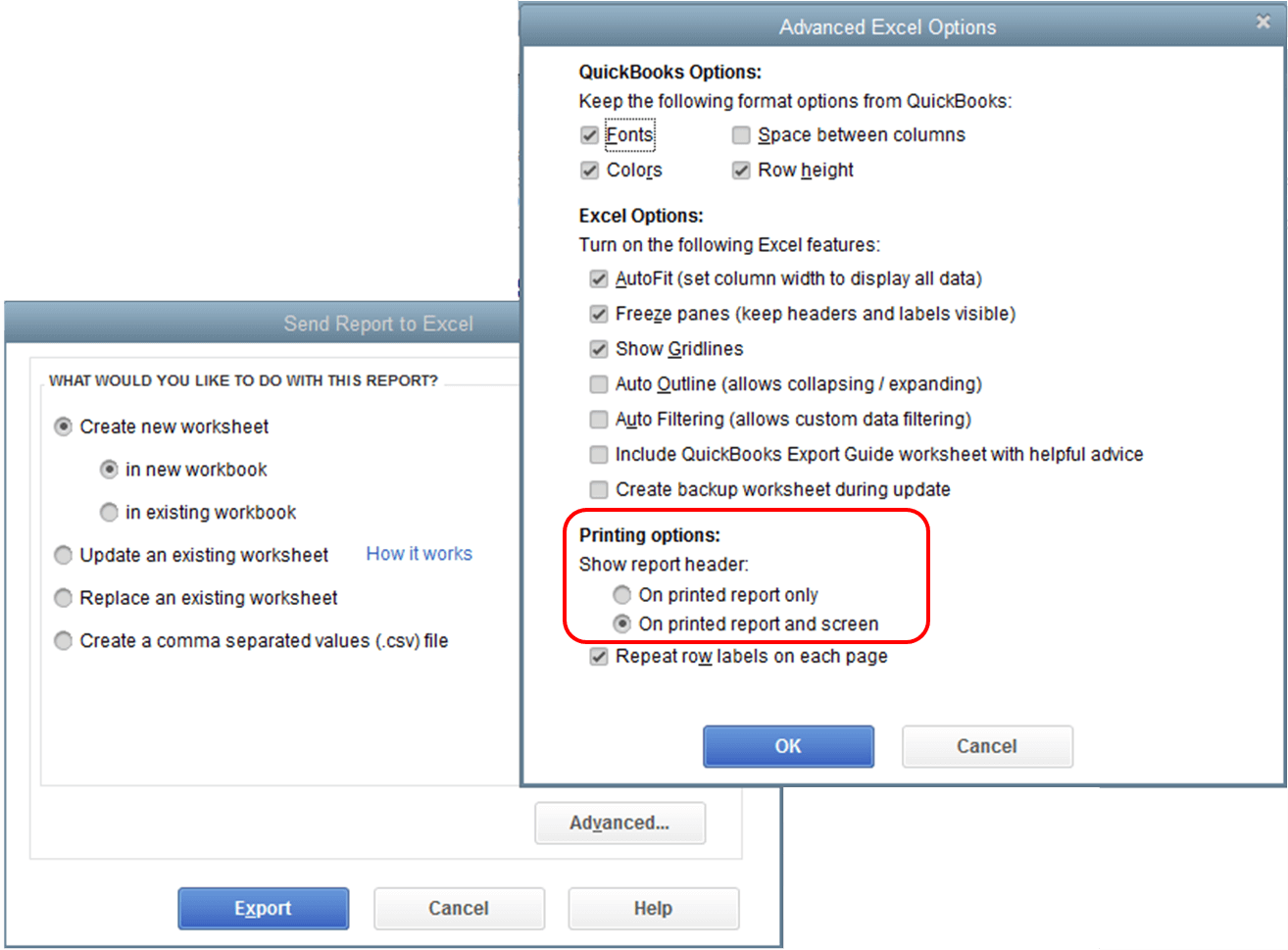
QuickBooks solo admite la exportación de informes a versiones específicas de Excel: Microsoft Office Excel 2010, 2013, 2016 y 365. Si utilizas una versión anterior o no compatible, debes actualizarla antes de importar informes.
- Limitaciones de tamaño de archivo. La exportación de QuickBooks a Excel puede no funcionar si el tamaño del archivo es demasiado grande. Intenta exportar lotes de datos más pequeños o utiliza una herramienta de terceros como Coupler.io para exportar conjuntos de datos más grandes.
- Permiso para exportar. Si recibes un mensaje de error diciendo que no tienes permiso para exportar, debes ir al menú Empresa y seleccionar Usuarios. A continuación, localiza tu nombre en la lista de usuarios y haz clic sobre él. En la pestaña Permisos, asegúrate de que el permiso “Puede exportar informes a Excel/CSV” está activado.
- Los datos contienen comas. Si los datos contienen comas, pueden surgir problemas. Para solucionar este problema, puedes exportar los datos como un archivo delimitado por tabulaciones en lugar de CSV.
Para exportar informes desde QuickBooks, deben estar en uno de los formatos admitidos: .qrp, .iif o .txt.
- Faltan datos o son incorrectos. Si los datos exportados faltan o son incorrectos, puede deberse a una configuración incorrecta en QuickBooks. Asegúrate de seleccionar el intervalo de fechas y los filtros correctos antes de exportar.
La actualización y conciliación periódicas de los datos de QuickBooks son cruciales para garantizar que los datos exportados sean precisos y estén actualizados. Además, comprueba la configuración y los filtros de QuickBooks antes de exportar para asegurarte de que solo se exportan los datos necesarios. Por último, considera la posibilidad de utilizar Coupler.io para automatizar el proceso de exportación y reducir el riesgo de errores.
En conclusión, sabiendo cómo exportar QuickBooks a Excel, obtendrás una valiosa herramienta para la gestión de tu negocio. Esperamos que la información proporcionada te haya ayudado a guiarte a través del proceso de exportación. Si estás buscando una herramienta fiable y fácil de usar para automatizar la exportación de datos de QuickBooks, te sugerimos que pruebes Coupler.io.
Te deseamos mucha suerte y que sigas teniendo éxito en la gestión eficaz y eficiente de las finanzas de tu empresa. Recuerda aprovechar todas las funciones y herramientas disponibles en QuickBooks para agilizar tu flujo de trabajo y tomar decisiones informadas basadas en datos financieros precisos.
Automatiza la exportación de datos con Coupler.io
Empieza gratis
